Si estás buscando una manera fácil de ver o copiar la transcripción de un video en YouTube, estás en el lugar correcto. A través de la función de transcripción de YouTube, puedes acceder al texto de un video, lo cual es útil para revisar contenido sin verlo por completo, buscar temas específicos, o simplemente copiar información importante. En este artículo de TecnoRed.org, te mostramos cómo obtener la transcripción de un video en YouTube de forma rápida y sencilla.
Paso 1: Acceder al Video de YouTube
Para comenzar, debes abrir el video de YouTube del cual deseas ver la transcripción.
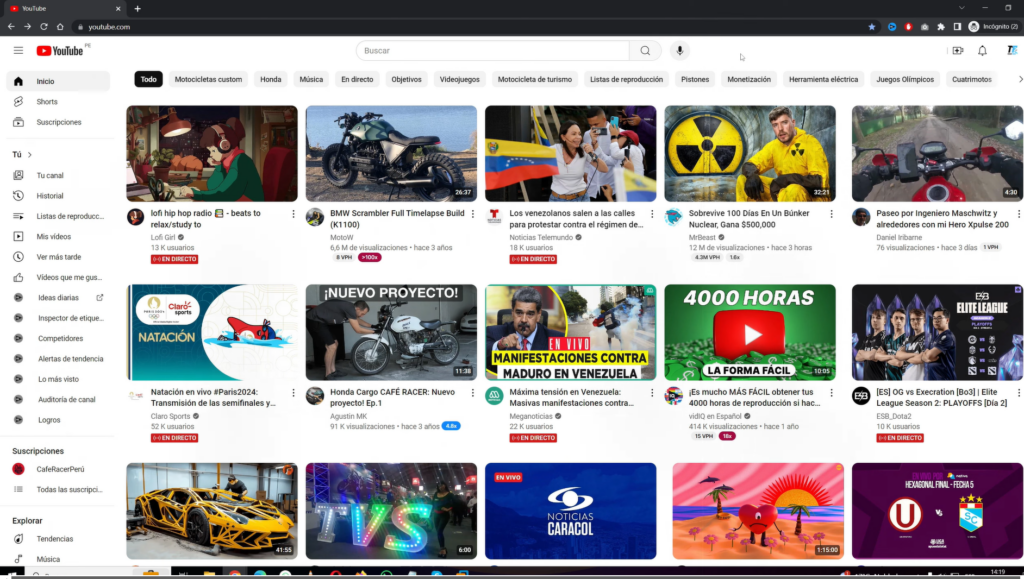
- Abrir YouTube: Ingresa a YouTube.com y busca el video que te interesa. Puedes usar la barra de búsqueda o seleccionar un video desde tu página de inicio.
- Seleccionar el video: Haz clic en el video para reproducirlo. Para este ejemplo, utilizaremos un video de un creador popular, como MrBeast.
Paso 2: Abrir la Descripción del Video
Anteriormente, la opción de transcripción se encontraba en el menú de los tres puntos debajo del video, pero la ubicación ha cambiado. Ahora debes acceder a ella desde la descripción del video.
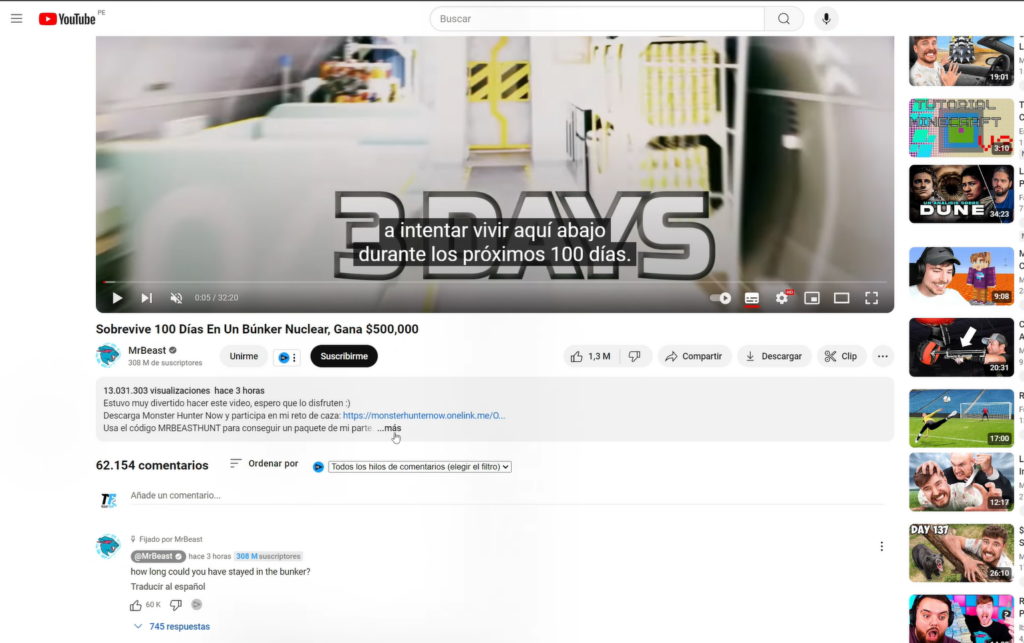
- Desplegar la descripción:
- Dirígete a la sección de descripción, que está justo debajo del video.
- Haz clic en Más para expandir la descripción y ver más detalles del video.
Paso 3: Mostrar la Transcripción del Video
Una vez que hayas expandido la descripción, podrás encontrar la opción de ver la transcripción completa del video.
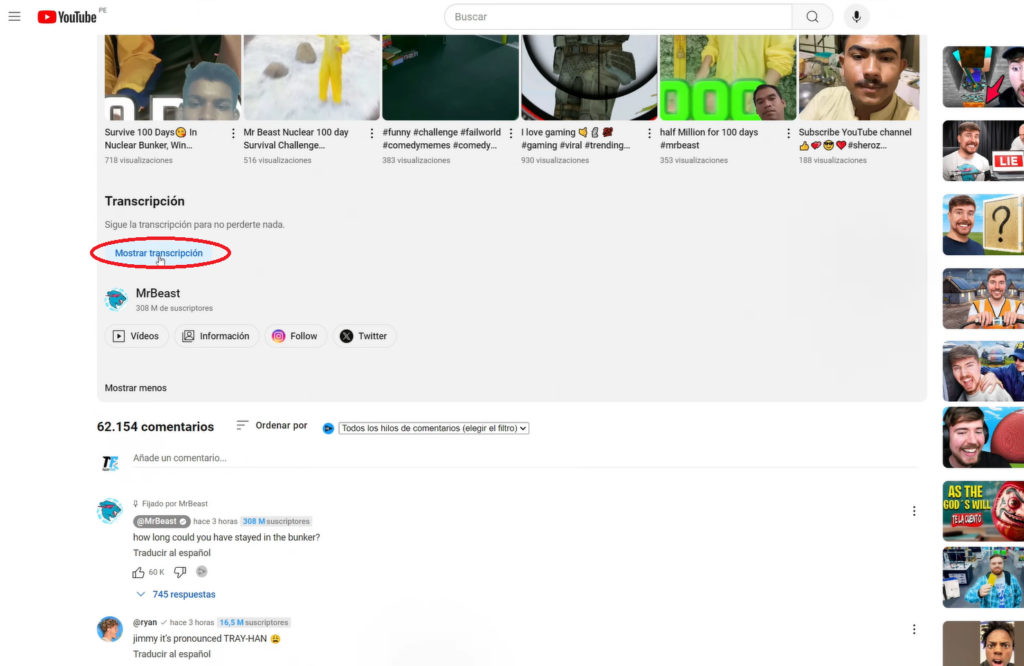
- Buscar la opción de Transcripción:
- Desplázate hasta el final de la descripción expandida.
- Busca la opción que dice «Mostrar transcripción» y haz clic en ella.
- Ver la transcripción:
- Al hacer clic en Mostrar transcripción, aparecerá una ventana en la parte derecha del video con el texto de la transcripción.
- Aquí podrás ver todo el diálogo del video con marcas de tiempo, lo que te permitirá leer el contenido del video sin necesidad de reproducirlo.
Paso 4: Usar la Transcripción para Navegar en el Video
Una de las ventajas de la transcripción de YouTube es que puedes usarla para navegar rápidamente a secciones específicas del video.
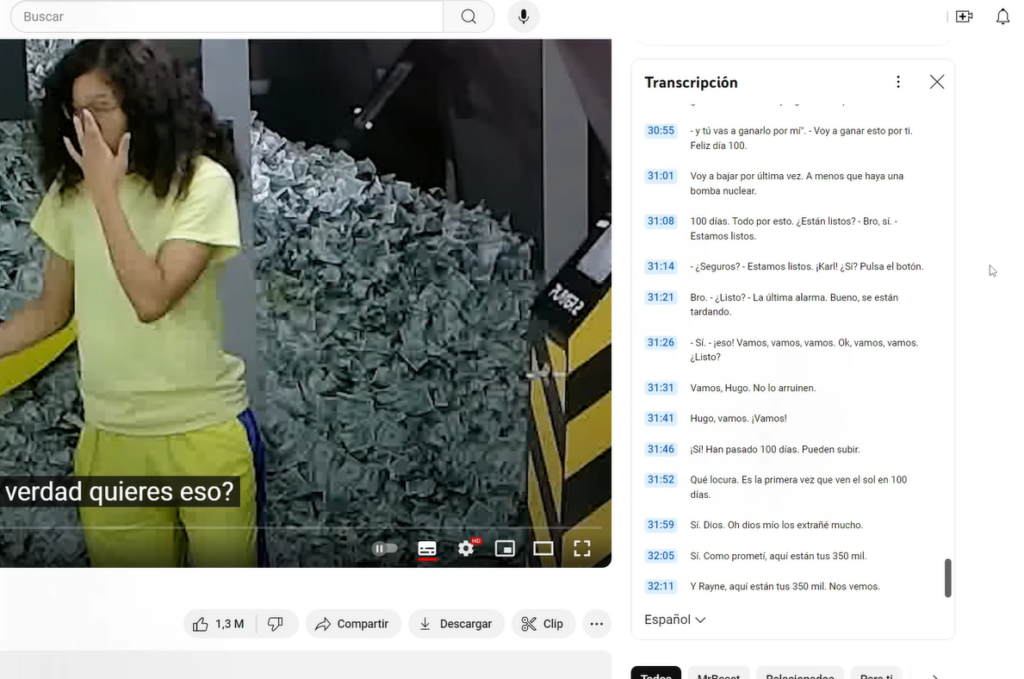
- Buscar palabras clave:
- Si estás interesado en un tema específico, puedes leer a través de la transcripción o buscar una palabra clave usando Ctrl + F (en Windows) o Cmd + F (en Mac) en tu navegador.
- Ir a una sección específica:
- Al hacer clic en cualquier línea de la transcripción, YouTube saltará automáticamente a esa parte del video, facilitando el acceso a la información que necesitas.
Copiar Texto desde la Transcripción
Si deseas copiar texto de la transcripción, puedes hacerlo directamente desde la ventana de transcripción.
- Seleccionar y copiar:
- Selecciona el texto que deseas copiar, haz clic derecho y selecciona Copiar o usa el atajo Ctrl + C (Windows) o Cmd + C (Mac).
- Usar la información copiada:
- Pega el texto en un documento de tu elección para poder consultarlo o editarlo después.
Conclusión
Obtener la transcripción de un video en YouTube es un proceso sencillo que te puede ayudar a extraer información de manera eficiente, sin tener que ver el video completo. Este recurso es especialmente útil para estudiantes, investigadores, y creadores de contenido que desean revisar temas específicos o simplemente ahorrar tiempo.
Esperamos que esta guía de TecnoRed.org te haya sido útil. Si tienes alguna otra duda sobre herramientas o configuraciones en YouTube, sigue explorando nuestro sitio para encontrar más tutoriales y consejos. ¡Nos vemos en el próximo artículo!